


  |  | ||
Нажмите [Зад.печ.] на панели управления принтера.
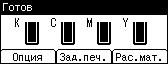
Выберите [Сохр.зад.печ.] при помощи клавиши [![]() ] или [
] или [![]() ], а затем нажмите [Сп.зад.].
], а затем нажмите [Сп.зад.].
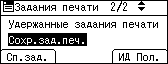
Отображается список файлов сохраненной печати, сохраненных на принтере.
Файлы можно также распечатать, нажав на [ИД. пол.].
Выберите файл, который необходимо напечатать, при помощи клавиши [![]() ] или [
] или [![]() ], а затем нажмите [Печатать].
], а затем нажмите [Печатать].
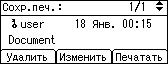
Отображается экран подтверждения.
Если в драйвере принтера установлен пароль, то появляется экран подтверждения пароля. Введите пароль.
Если необходимо напечатать несколько экземпляров, укажите количество наборов в поле Копии:.
Нажмите [Продолжить печать].
Будет распечатан файл сохраненной печати.
Для отмены печати нажмите [Отмена].
![]()
Если несколько файлов выбраны, а их количество не установлено, печатается на один комплект меньше от самого маленького количества. Если самое маленькое значение настройки равно единице, все выбранные файлы печатаются в одном экземпляре.
Если число комплектов изменено, когда [ИД Пол.] нажато на шаге 2, измененное количество применяется ко всем выбранным файлам.
Для остановки печати после ее начала нажмите на клавишу [Сброс задания]. Файл сохраненной печати не удаляется, даже если была нажата клавиша [Сброс задания].
Отправленный на принтер файл сохраненной печати не удаляется, пока он не будет удален вручную или с помощью функции [Автоудал.сохр.зад.].
Пароль можно установить или удалить после отправки файла на принтер. Выберите файл и нажмите [Изменить] на экране печати списка заданий. Для того, чтобы установить пароль, введите новый пароль. Для того, чтобы удалить пароль, оставьте поле для ввода или подтверждения пароля пустым, а затем нажмите на кнопку [OK].
Для получения подробной информации о функции [Автоудал.сохр.зад.] см. "Меню тех.обслуживания".
Для получения дополнительной информации о [ИД Пол.] см. "Печать из экрана идентификации пользователя".